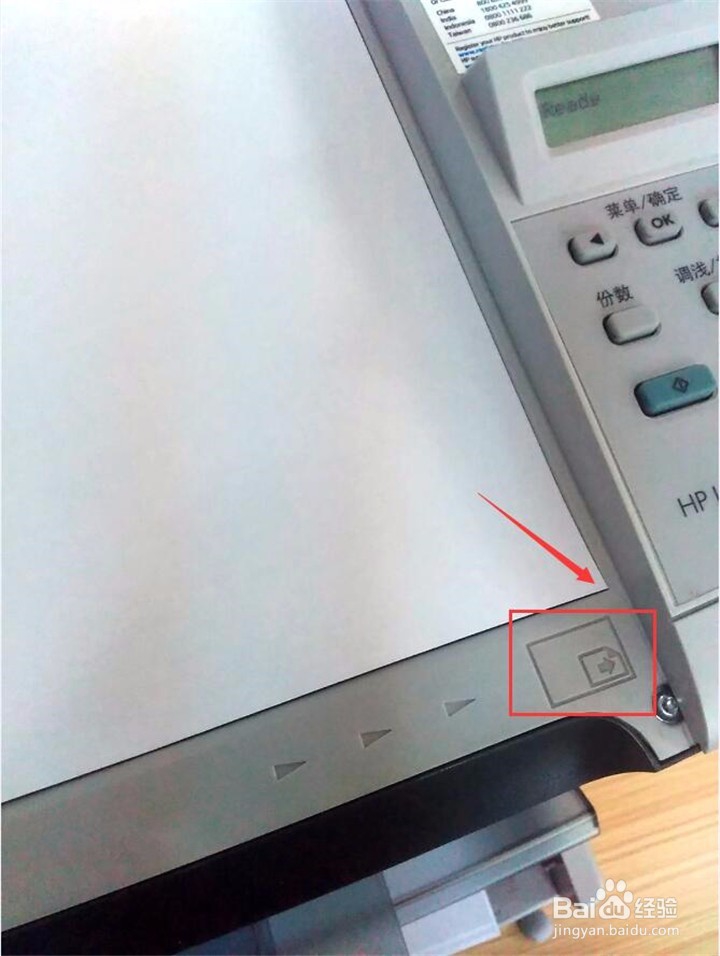1、首先我们来了解一下HP LASERJET M1005多功能黑白激光一体机,前面是扫描仪的盖板,放置文件的玻璃板,右侧是打印机的功能区,下面一块翘起来的玻璃是出纸口,右侧的按钮是碳粉盒挡门的释放按钮,下面有一个优先进纸口,最下面是纸盒,打印机后面是打印机连接电脑的usb端口,还有打印机的电源接口以及电源开关,如图所示:


2、了解了打印机硬件的基本功能,我们来学习一下如何使用最常用的功能“复印”,首先打开打印机的盖板,将需要复印的文件放置在玻璃板上面,如图所示:


3、纸张边缘在玻璃板上面对齐,打印机上面有一个示范图,很容易就看懂,摆放好以后合上盖板,在功能区中按“开始复印”进行文件的复印操作,如图所示: